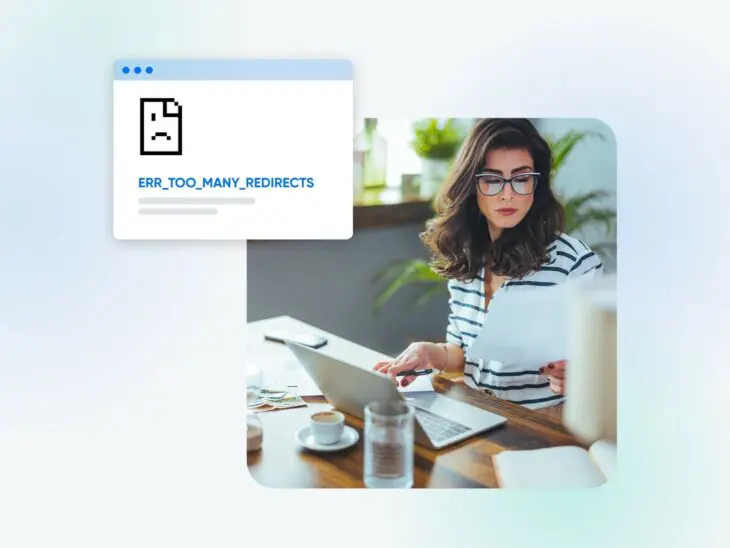Przekierowania URL są konieczne, gdy musisz trwale lub tymczasowo zmienić adresy strony internetowej.
Jednakże, w wyniku tego, czasami Twoja strona może utknąć w pętli przekierowań.
Jeśli to się zdarzy, możesz napotkać błąd ERR_TOO_MANY_REDIRECTS, który uniemożliwi dostęp do określonych stron.
Problem zazwyczaj leży po stronie twojej strony internetowej, przeglądarki, serwera lub zewnętrznych Plugins lub programów. Na szczęście problemy z przekierowaniami można zwykle rozwiązać, stosując procedurę Rozwiązywanie problemów. Kiedy wiesz, co zrobić, aby zdiagnozować przyczynę błędu, możesz rozwiązać go stosunkowo szybko.
W tym artykule przyjrzymy się wspólnym przyczynom błędu „zbyt wiele przekierowań”, zarówno na stronie, jak i poza nią, oraz jak naprawić każdą z nich. Ponadto, wyjaśnimy jak zapobiegać ponownemu wystąpieniu problemu w przyszłości!
Co Powoduje Błąd ERR_TOO_MANY_REDIRECTS w WordPress?
Błąd „zbyt wiele przekierowań” występuje, gdy Twoja strona WordPress utknie w nieskończonej pętli przekierowań.
Pętla przekierowań to sytuacja, gdy serwer internetowy wielokrotnie przekierowuje przeglądarkę na tę samą stronę ciągle od nowa, uniemożliwiając załadowanie zamierzonej strony.
Gdy to będzie się kontynuować, Twoja przeglądarka może wywołać błąd i nie załadować strony.
Ten błąd wygląda inaczej w zależności od używanej przeglądarki.
Na przykład w Google Chrome, zazwyczaj pojawia się komunikat „Ta strona nie działa”, który informuje o zbyt wielu przekierowaniach jako problemie i pokazuje kod ERR_TOO_MANY_REDIRECTS.
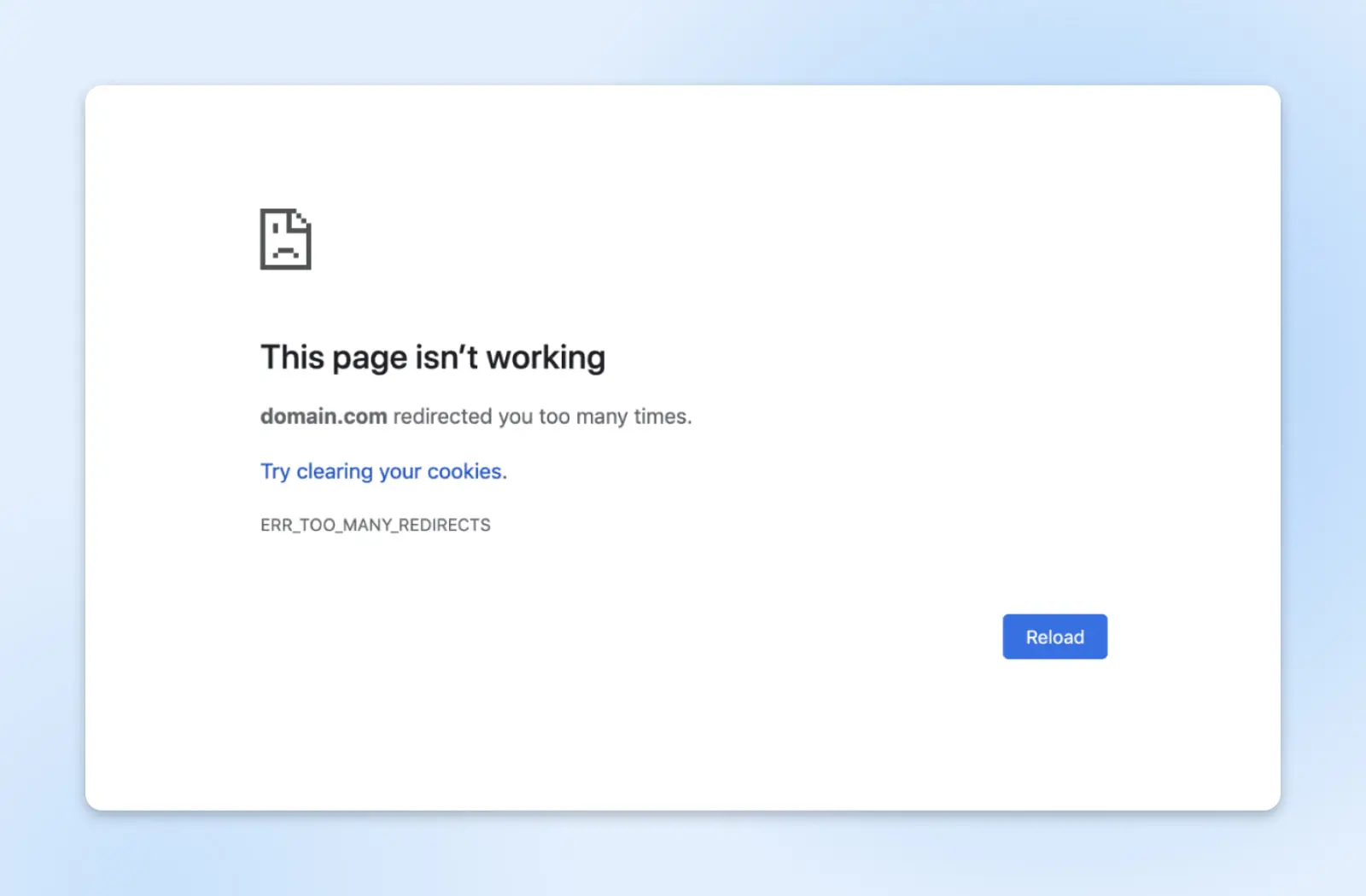
Jeśli używasz Mozilla Firefox, błąd zazwyczaj jest wyświetlany jako „Strona nie przekierowuje właściwie.” Dla użytkowników Safari zwykle wyświetla się jako „Safari nie może otworzyć strony”, a powodem są zbyt wiele przekierowań.
W przeciwieństwie do niektórych typowych błędów WordPress, problem „zbyt wielu przekierowań” zazwyczaj nie rozwiązuje się sam.
Więc musisz rozwiązać problem od jego źródeł, aby go naprawić. Oto jak to zrobić.
Jak rozwiązać błąd „Zbyt wiele przekierowań” (13 metod)
Różne czynniki mogą powodować błąd „zbyt wiele przekierowań”. Niektóre mogą być związane z Twoją stroną WordPress, ale prawdopodobnie będziesz musiał przejść przez kilka różnych ścieżek, zanim zlokalizujesz i ostatecznie rozwiążesz problem.
Więc z tym na uwadze, przyjrzyjmy się kompleksowej liście większości możliwych rozwiązań.
1. Wymuś Odświeżenie Strony
Pierwsze rozwiązanie jest bardzo proste. Możesz wymusić odświeżenie przeglądarki, aby pobrała nową wersję strony. Ta metoda zastępuje wszelkie przechowywane dane i wyświetla najnowsze informacje dostępne dla strony WordPress.
Mogłoby Ci się spodobać wypróbowanie tej metody jako pierwszej, ponieważ jest szybka i nie zakłóci innych strategii. Dowiesz się również od razu, czy problem został rozwiązany, czy nie.
Możesz użyć następujących skrótów klawiaturowych, aby wymusić odświeżenie w swojej przeglądarce:
- Google Chrome (Windows): Ctrl + F5
- Google Chrome (Mac): Command + Shift + R
- Safari: Command + Option + R
- Firefox (Windows): Ctrl + F5
- Firefox (Mac): Command + Shift + R
To wszystko, co musisz zrobić. Jeśli ta prosta metoda nie zadziała, możesz kontynuować zgodnie z przewodnikiem po rozwiązywaniu problemów.
2. Usuń ciasteczka na Twojej stronie
Ciasteczka to małe bloki danych, które umożliwiają witrynom zapamiętywanie informacji o Twojej wizycie. Następnie, strony używają tych danych do przyspieszenia i dostosowania Twoich doświadczeń.
Na przykład platforma e-commerce może wysyłać Ci rekomendacje na stronie na podstawie Twoich poprzednich zakupów i wyszukiwań. Dzięki temu zaoszczędzisz czas podczas szukania powiązanych produktów.
Jednakże, pliki cookie mogą czasami przechowywać nieprawidłowe dane. W rezultacie może to spowodować błąd „zbyt wiele przekierowań”. Kiedy to nastąpi, powinieneś spróbować usunąć pliki cookie z witryny WordPress.
W przeglądarce Google Chrome kliknij w trzy kropki naprzeciwko paska adresu i przejdź do Ustawień.
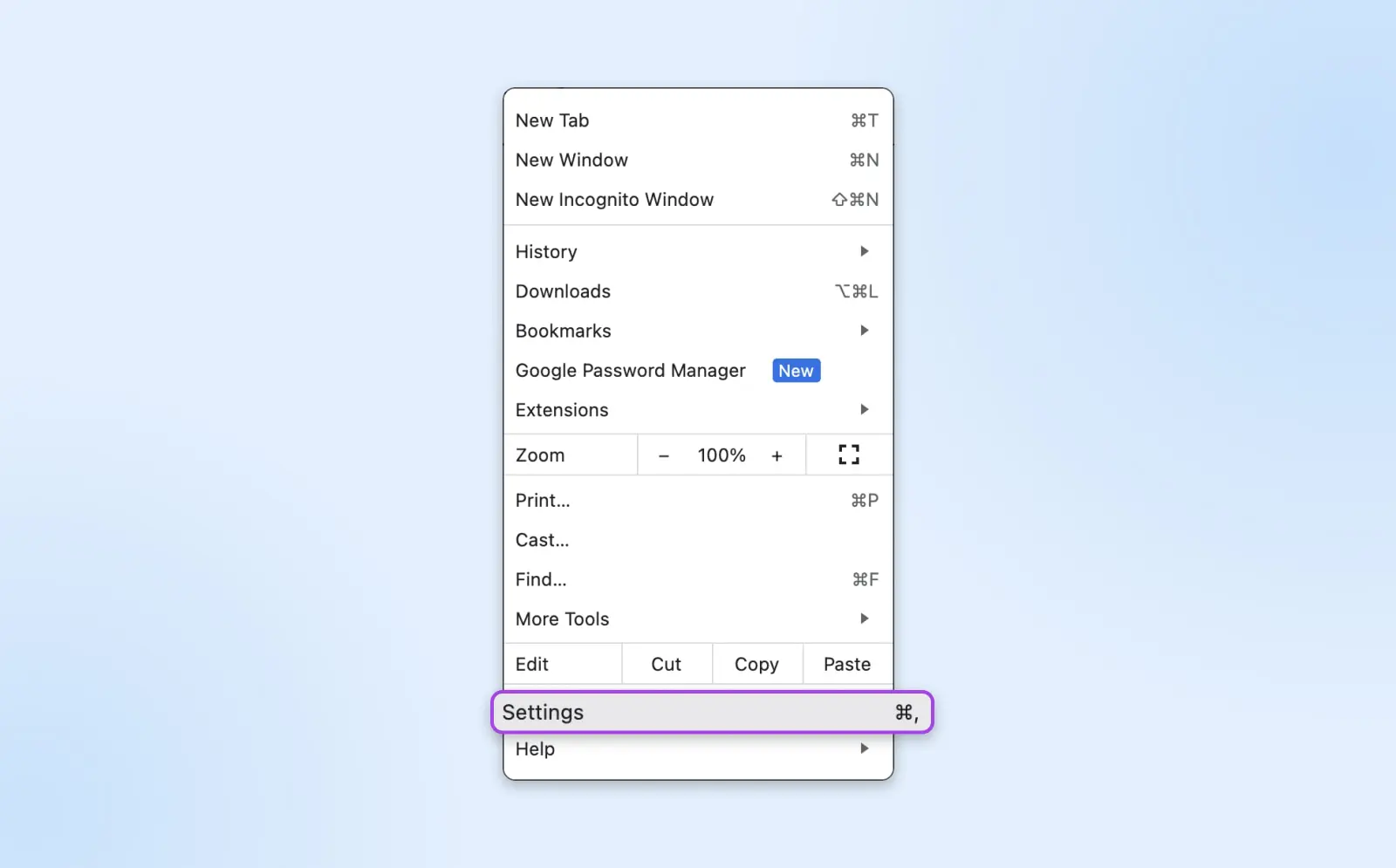
W lewym pasku bocznym przejdź do Prywatność i bezpieczeństwo (pasek boczny może być zwinięty, kliknij trzy linie menu, aby go otworzyć). Na tej stronie wybierz opcję Ciasteczka stron trzecich.
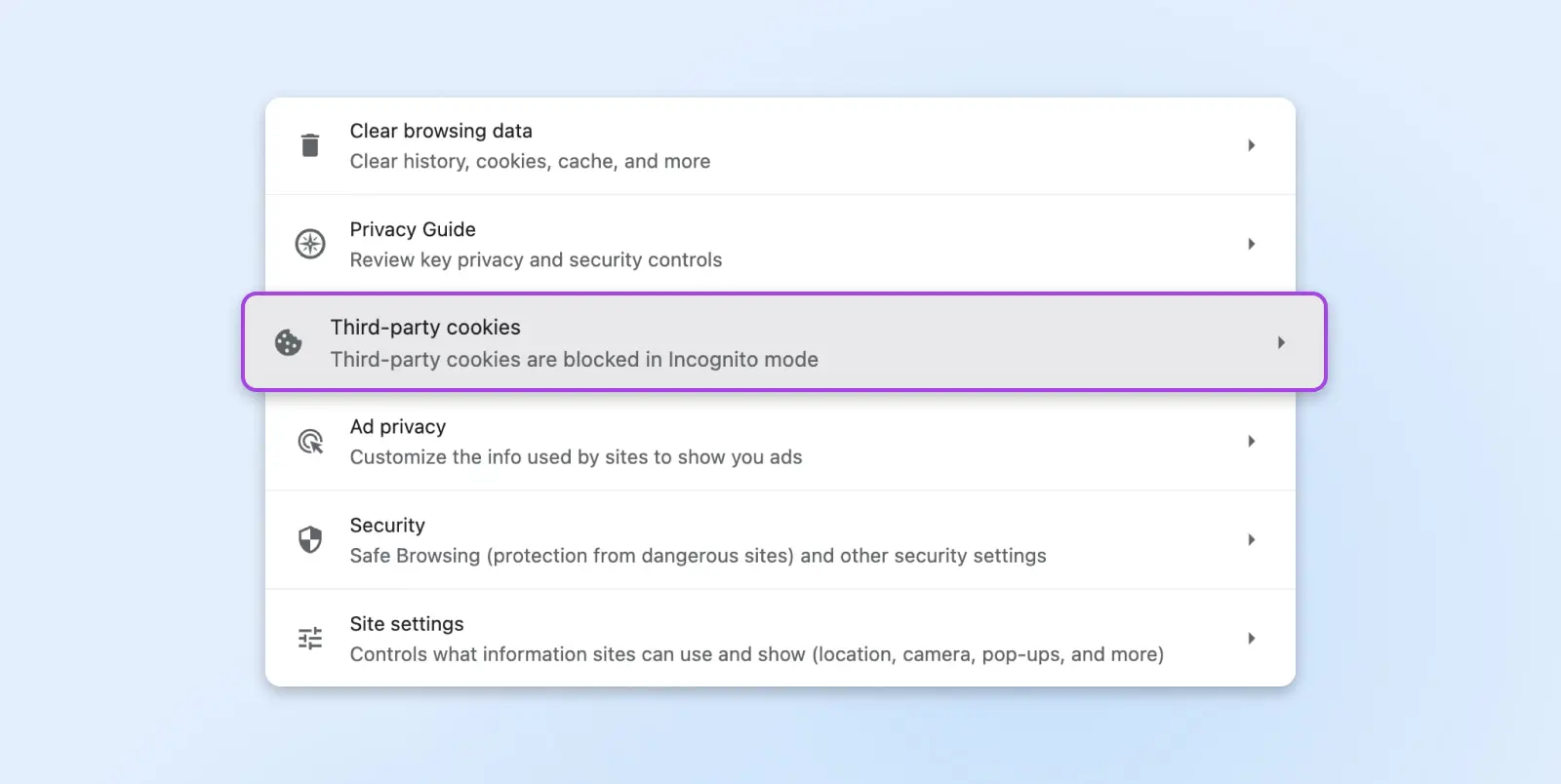
Na następnej stronie wybierz Zobacz wszystkie dane i uprawnienia strony.
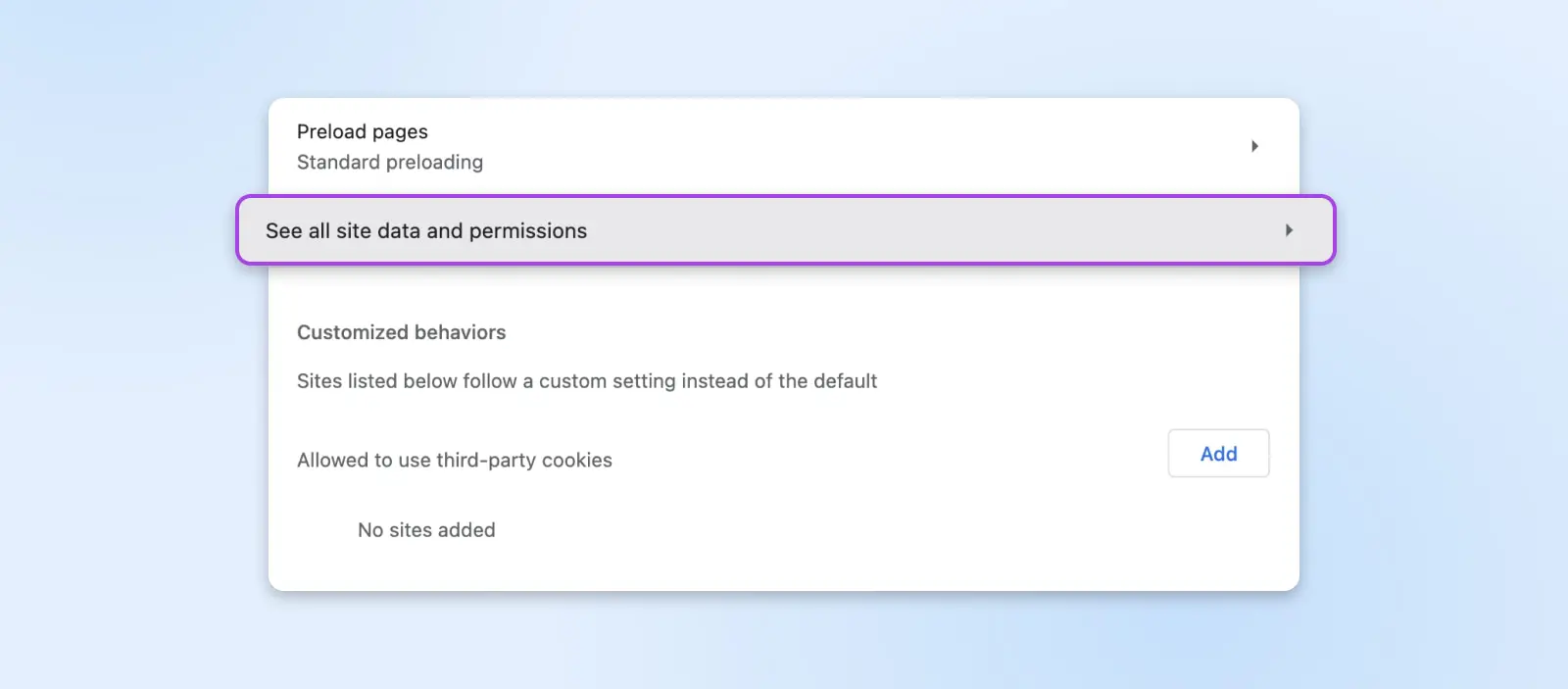
To otworzy listę wszystkich różnych stron przechowujących pliki cookie. Wyszukaj swoją stronę internetową i użyj ikony kosza obok niej, aby usunąć przechowywane dane.
Po zakończeniu odśwież stronę WordPress, aby sprawdzić, czy błąd został naprawiony.
Powiązane: Przegląd Ustawień WordPress
3. Wyczyść pamięć podręczną strony WordPress lub serwera
Pamięć podręczna przechowuje informacje o twojej stronie, aby mogła ładować się szybciej przy następnym dostępie.
Wadą jest to, że pamięć podręczna może przechowywać przestarzałe dane i powodować błąd przekierowania. Dlatego możesz spróbować wyczyścić przechowywane informacje, aby sprawdzić, czy rozwiąże to problem.
Jeśli masz dostęp do swojej strony WordPress, możesz spróbować wyczyścić pamięć podręczną WordPress za pomocą dedykowanego pluginu do pamięci podręcznej, jak WP Super Cache.
Jednak błąd przekierowania prawdopodobnie uniemożliwi Ci dostęp do panelu. Dlatego możesz potrzebować spróbować wyczyścić pamięć podręczną serwera.
Jeśli jesteś klientem DreamPress i masz konto shell, musisz zalogować się do swojej domeny za pomocą protokołu Secure Shell (SSH).
Następnie możesz wprowadzić następujący kod, aby opróżnić pamięć podręczną:
curl -X PURGE “http://yourwebsite.com/.*” ; wp cache opróżnij
Po opróżnieniu pamięci podręcznej, spróbuj ponownie załadować swoją stronę. Jeśli to nie pomoże, być może będziesz musiał spróbować innej metody.
4. Wyczyść pamięć podręczną przeglądarki
Twoja przeglądarka przechowuje również pamięć podręczną informacji o odwiedzanych stronach, w tym własnych. Jeśli Twoja przeglądarka utrzymuje przestarzałe dane, możesz potrzebować je opróżnić, aby naprawić błąd przekierowania w WordPress.
Jeśli pracujesz na przeglądarce Chrome, możesz wrócić do Ustawień > Prywatność i bezpieczeństwo. Tutaj, kliknij na Wyczyść dane przeglądania.
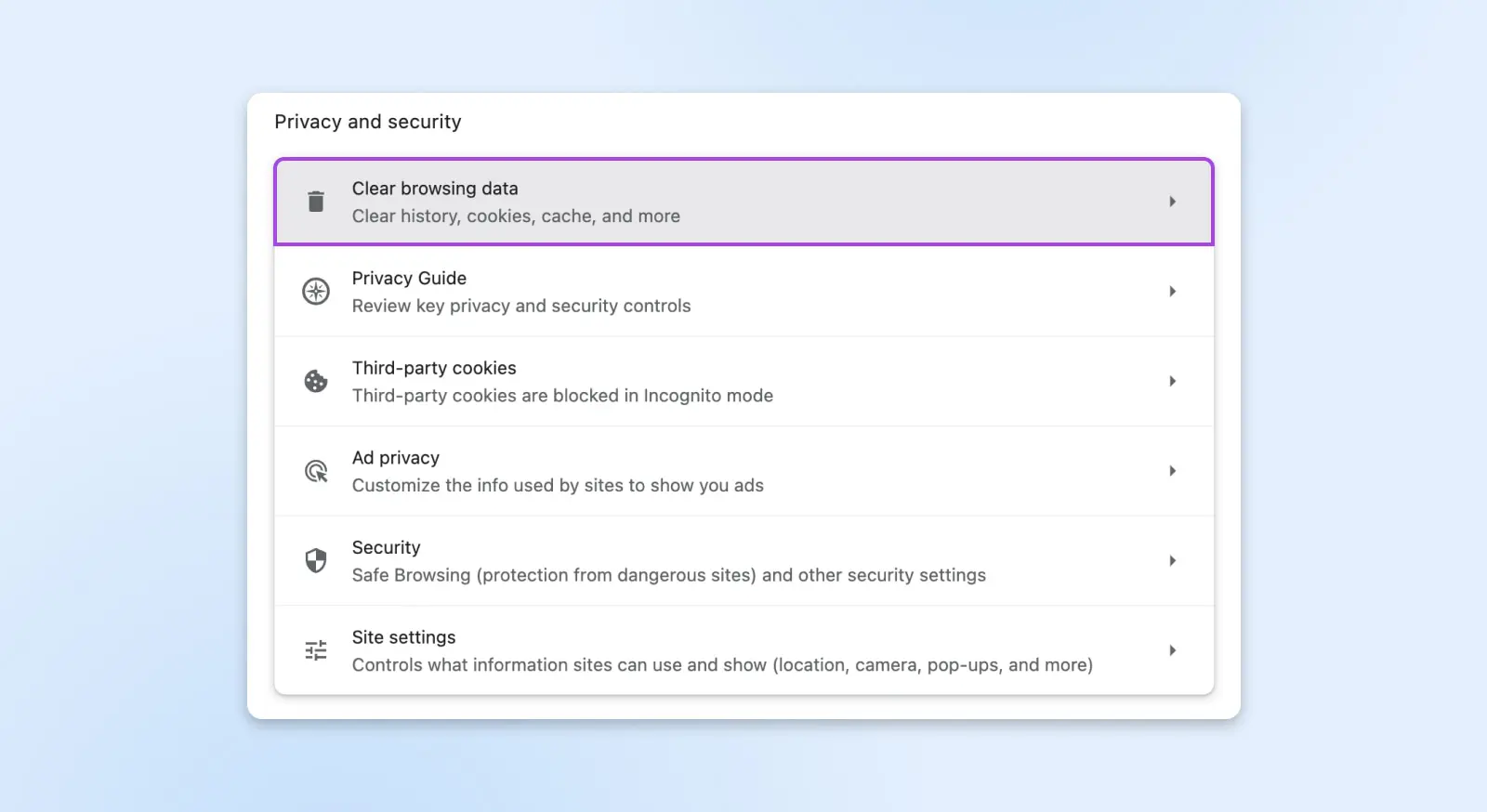
To spowoduje otwarcie nowego okna, które umożliwi Ci wybór danych, które chcesz usunąć, w tym historię przeglądania, pliki cookie przeglądarki itp. Zaznacz każdą pozycję, zaznaczając pole obok niej, a następnie kliknij na Usuń dane.
Będziesz musiał użyć nieco innych metod, jeśli pracujesz z inną przeglądarką.
Kiedy zakończysz, spróbuj ponownie załadować swoją stronę, aby sprawdzić, czy błąd „zbyt wiele przekierowań” został rozwiązany.
5. Ustal przyczynę pętli przekierowań
Jeśli wcześniejsze metody nie rozwiązały błędu przekierowania, musisz spróbować zdiagnozować podstawowy problem. W przeciwnym razie możesz poświęcić dużo wysiłku na bardziej czasochłonne strategie, które nadal mogą nie rozwiązać błędu.
Istnieje kilka różnych metod, które możesz użyć, aby określić przyczynę pętli przekierowań.
Na początek możesz wprowadzić adres URL swojej strony do narzędzia Redirect Checker.
Ta darmowa aplikacja online pozwala na wprowadzenie wielu adresów URL i sprawdzenie ich statusów. Możesz również określić agenta użytkownika, takiego jak twoja przeglądarka, boty wyszukiwarek oraz urządzenia mobilne.
Po wpisaniu swojego adresu URL, możesz zobaczyć wszystkie kody statusu lub błędów związanych z Twoją stroną na dole strony.
Alternatywnie, niektóre dodatki do przeglądarek mogą pokazywać charakter przekierowań na różnych stronach. Na przykład rozszerzenie Chrome Redirect Path sygnalizuje komunikaty o błędach przekierowań w czasie rzeczywistym.
Niestety, te narzędzia nie zawsze mogą ci powiedzieć, dlaczego występuje błąd przekierowania. Jeśli tak się dzieje, możesz kontynuować z innymi strategiami w tym przewodniku rozwiązywania problemów.
6. Tymczasowe wyłączenie wtyczek WordPress
Pluginy WordPress są przydatnymi narzędziami, które mogą wprowadzić nowe funkcjonalności na Twoją stronę. Jednakże, te dodatki mogą również powodować problemy, takie jak błąd „zbyt wiele przekierowań”.
Każdy może rozwijać i udostępniać pluginy WordPress. W związku z tym, można przypadkowo pobrać taki, który zawiera wadliwy kod. Te dodatki są również często aktualizowane. Jeśli nie aktualizowałeś swoich pluginów, mogą one również powodować problemy na Twojej stronie.
Wypróbuj tę metodę, jeśli niedawno dodałeś nowe pluginy do swojej strony WordPress. Nawet jeśli nie podejrzewasz konkretnego pluginu, możesz użyć poniższych kroków, aby rozwiązać problem.
Jeśli nie możesz uzyskać dostępu do swojej strony WordPress, będziesz musiał uzyskać dostęp do plików plugin za pomocą aplikacji Secure File Transfer Protocol (SFTP) takiej jak FileZilla.
(Możesz również uzyskać dostęp do plików swojej strony za pośrednictwem menedżera plików swojego hosta.)
Po połączeniu klienta SFTP ze swoją stroną, musisz znaleźć folder zawierający twoje Plugins. Zazwyczaj znajdziesz go pod domena twojej strony > wp-content > plugins.
Tutaj zobaczysz serię folderów z nazwami zainstalowanych pluginów.
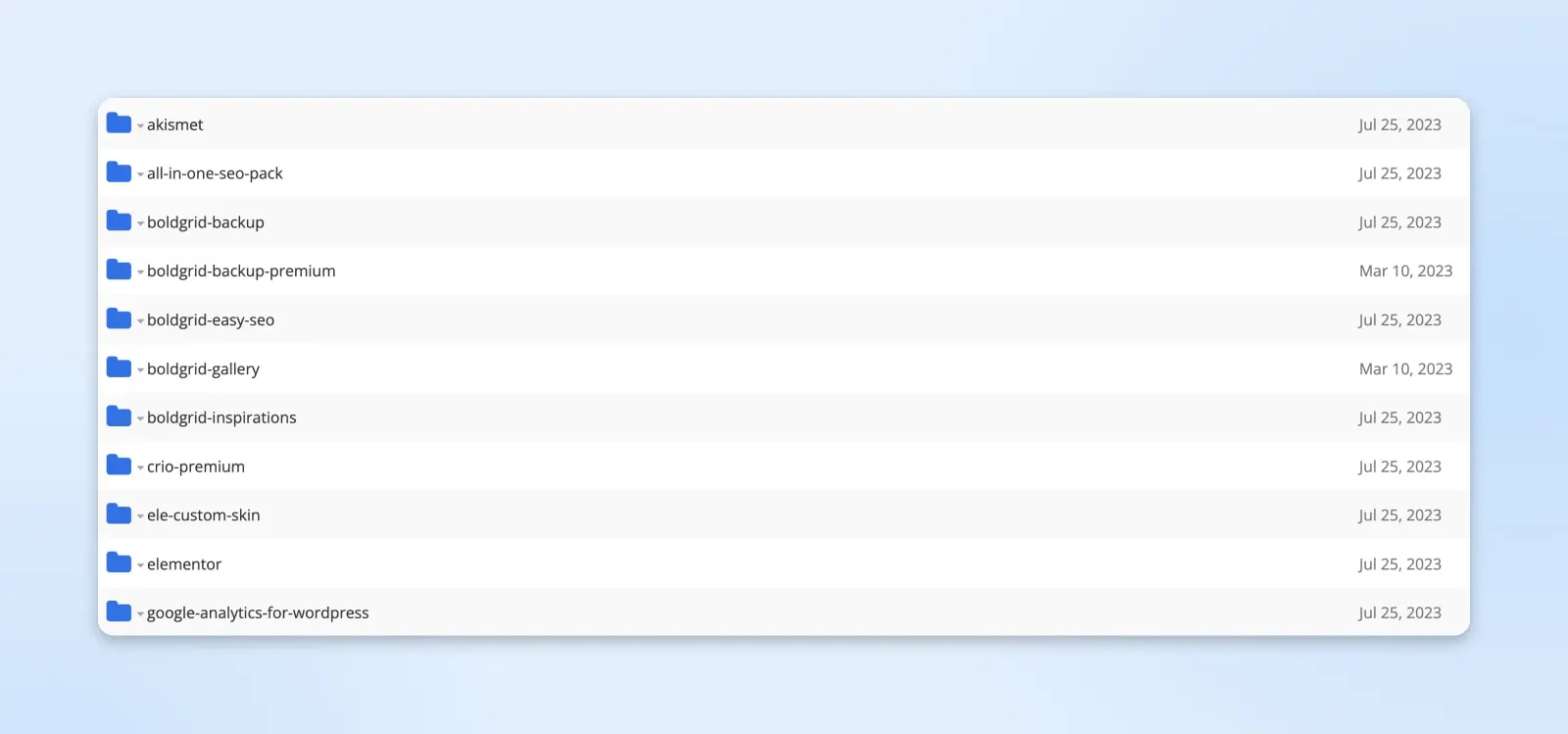
Zmień nazwę folderu plugins na „plugins-off”. Spowoduje to dezaktywację wszystkich Twoich pluginów. Teraz powinieneś móc uzyskać dostęp do panelu administracyjnego WordPressa.
Następnie zmień nazwę swojego folderu z dodatkami na oryginalny tytuł. Następnie przejdź przez proces ponownej aktywacji każdego dodatku z panelu WordPress (Plugins > Installed Plugins), aby zobaczyć, który z nich wywołuje błąd „za dużo przekierowań”.
Jeśli znajdziesz problematyczny plugin, pozostaw go dezaktywowanego i znajdź alternatywną opcję dla swojej strony w katalogu pluginów WordPress.
7. Sprawdź Ustawienia Strony WordPress
Czasami błąd w ustawieniach Twojej strony WordPress może powodować pętle przekierowań.
Na przykład Twoja strona internetowa może wskazywać na błędną nazwę domeny dla plików Twojej strony. To zdarza się częściej, jeśli niedawno zmigrowałeś swoją stronę.
Możesz sprawdzić ustawienia swojej strony w swoim Panelu WordPress. Jeśli masz do niego dostęp, zaloguj się i przejdź do Ustawienia > Ogólne.
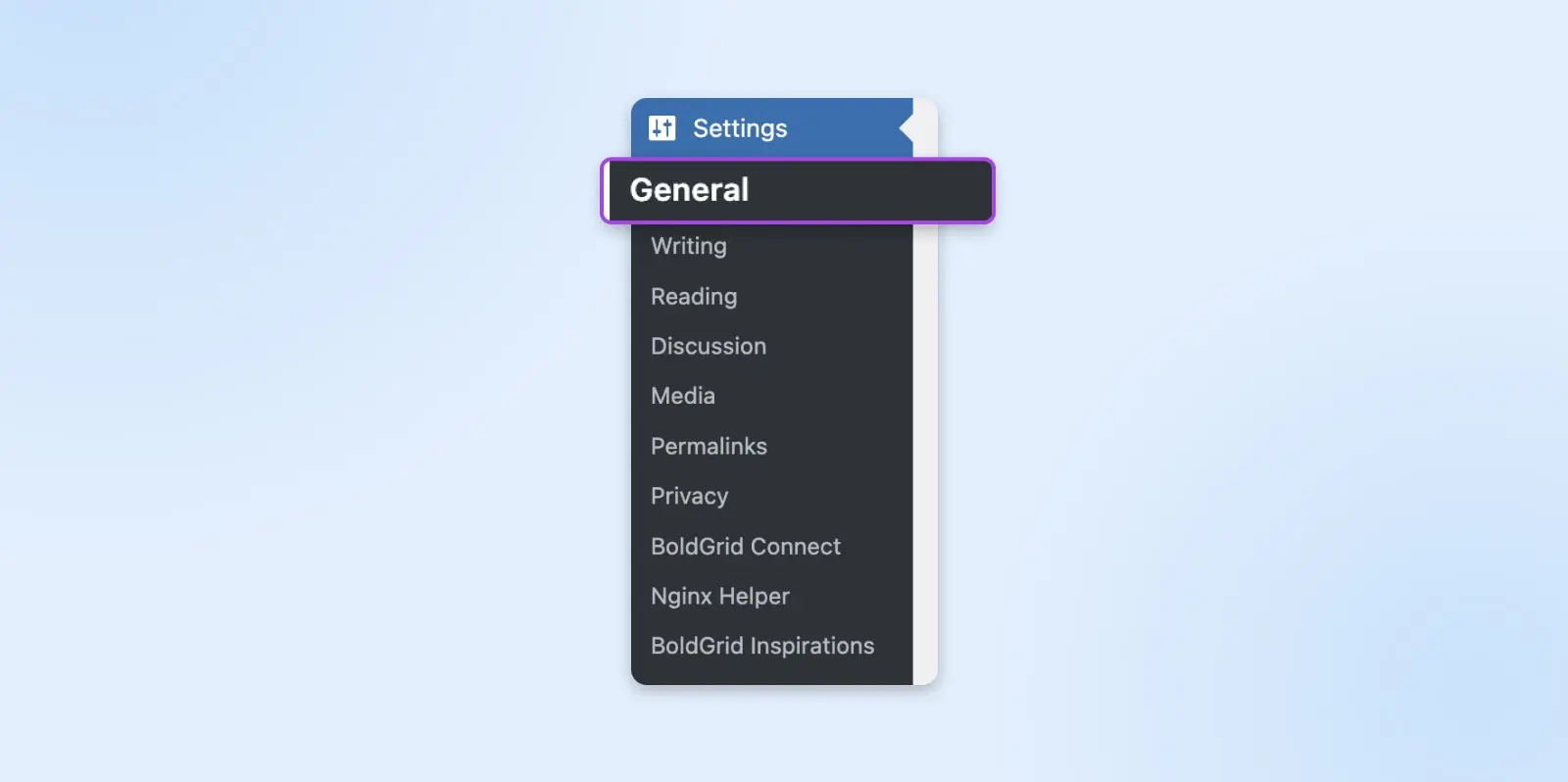
Zobaczysz wtedy dwa pola dla Adresu WordPress (URL) i Adresu Strony (URL).
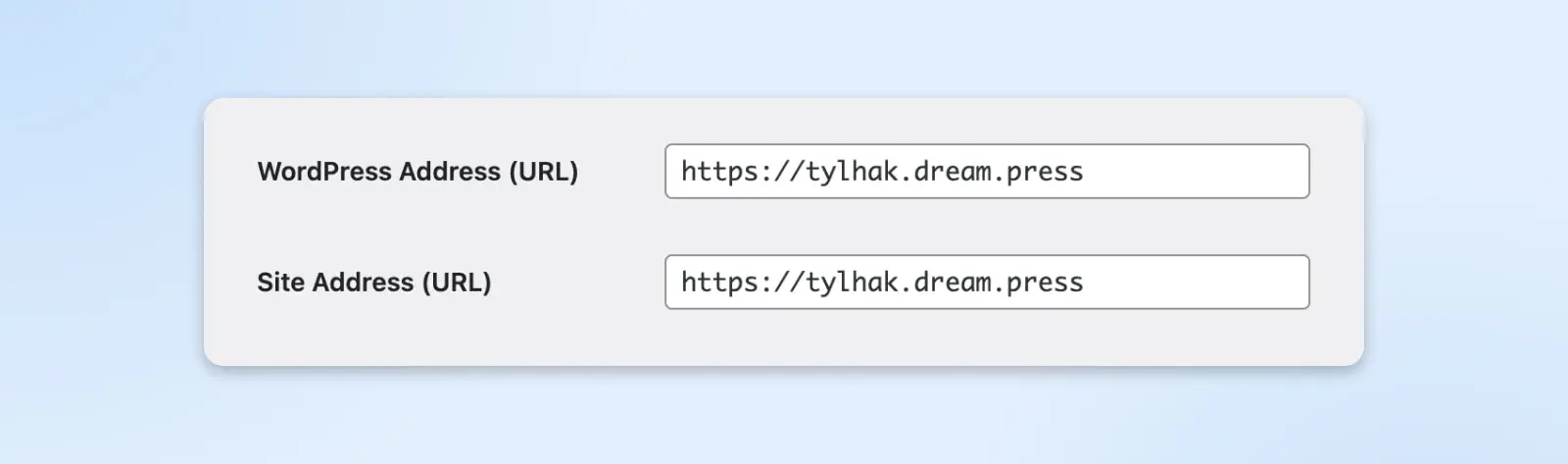
Te dwa adresy powinny być identyczne, chyba że chcesz, aby WordPress miał własny katalog.
Jeśli adresy URL się nie zgadzają, a powinny, możesz ręcznie zmienić ustawienia. Aby to zrobić, musisz edytować plik wp-config.php swojej strony.
Dostęp do Twojej strony za pomocą SFTP, jak wcześniej. Następnie zlokalizuj i otwórz plik wp-config.php w edytorze tekstu.
Następnie wkleisz poniższy kod do pliku:
define( 'WP_HOME', 'http://example.com' );define( 'WP_SITEURL', 'http://example.com' );
Zamień powyższe przykładowe adresy URL na poprawne i zapisz plik. Następnie odśwież swoją stronę internetową i sprawdź, czy to rozwiązało problem.
8. Sprawdź certyfikat SSL
Jeśli niedawno zmigrowałeś swoją stronę na HTTPS, istnieje kilka kroków, które musisz ukończyć.
Niestety, jeśli przeoczysz niektóre z nich lub błędnie skonfigurujesz niektóre ustawienia, możesz wywołać błąd „zbyt wiele przekierowań” w WordPress.
Na przykład, jeśli nie zainstalowałeś swojego certyfikatu Secure Sockets Layer (SSL) poprawnie, może to powodować problemy. Jeśli wcale go nie dodałeś, Twoja strona automatycznie utknie w pętli przekierowań.
SSL/TLS
SSL to skrót od Secure Sockets Layer. W skrócie, jest to protokół utrzymujący bezpieczne połączenie i chroniący wrażliwe dane. Transport Layer Security (TLS) jest następcą SSL. Jest to protokół kryptograficzny zapewniający bezpieczne połączenie w dowolnej sieci komputerowej.
Czytaj więcejJednakże mogą wystąpić również pewne drobne problemy z instalacją Twojego certyfikatu SSL. Na przykład mogłeś nieprawidłowo zainstalować certyfikaty pośrednie, które współpracują z Twoim głównym certyfikatem.
Możesz sprawdzić, czy Twój certyfikat SSL jest poprawnie zainstalowany, używając narzędzia takiego jak Qualys SSL Server Test.
Ta aplikacja skanuje Twoją domenę w poszukiwaniu problemów związanych z SSL. Proces ten może zająć kilka minut, ale poinformuje Cię o wszelkich problemach z instalacją certyfikatu.
9. Aktualizacja Stałych Linków
Jeśli właśnie przeszliście z HTTP na HTTPS, będziecie musieli przekierować swoje linki. W przeciwnym razie te adresy URL będą wskazywać na lokalizacje, które już nie istnieją na Waszej stronie.
Wielu użytkowników korzysta z pluginów, które mogą automatycznie zmieniać te linki, takich jak Better Find and Replace.
Ale korzystanie z dodatku może być ryzykowne. Jeśli wybrany przez ciebie plugin ma jakiekolwiek problemy z kodem lub aktualizacjami, może to nieprawidłowo skonfigurować twoje przekierowania i wywołać błąd „za dużo przekierowań”.
Zalecamy ręczną aktualizację linków zakodowanych na stałe. Możesz to zrobić za pomocą metody wyszukiwania i zamiany w WordPress.
Mamy kompletny przewodnik na temat jak zmienić adresy URL w WordPressie. Jeśli jesteś klientem DreamHost, możesz również skontaktować się z naszym Zespołem Wsparcia Technicznego w celu uzyskania pomocy.
10. Sprawdź przekierowania HTTPS na swoim serwerze
Reguły przekierowań HTTPS mogą również powodować błąd „zbyt wiele przekierowań” w WordPressie. Te ustawienia serwera mogły zostać błędnie skonfigurowane, gdy migrowałeś swoją stronę.
Na przykład, twoje ustawienia HTTPS mogą nie przekierowywać poprawnie twoich linków. W takim przypadku będziesz musiał je zmienić.
Aby określić swoją metodę, najpierw musisz wiedzieć, jakiego typu serwer używa Twój host.
Jeśli twoja strona korzysta z serwera Apache, będziesz musiał edytować swój plik .htaccess.
Zlokalizuj go w swoim kliencie SFTP i otwórz plik w edytorze tekstu. Następnie możesz wprowadzić następujący kod:
RewriteEngine OnRewriteCond %{HTTPS} offRewriteRule ^(.*)$ https://%{HTTP_HOST}%{REQUEST_URI} [L,R=301]
Ten kod spowoduje automatyczne przekierowanie wszystkich linków HTTP na HTTPS. Zapisz plik .htaccess po zakończeniu.
Aby dostosować przekierowania HTTPS na serwerach Nginx, musisz poprosić wsparcie o pomoc w dostosowaniu pliku konfiguracyjnego. Poproś ich o wstawienie następującego kodu w celu ustawienia przekierowań:
server { listen 80; server_name domain.com www.domain.com; return 301 https://domain.com$request_uri; }
Po wprowadzeniu tej zmiany, przeładuj swoją stronę WordPress.
Jeśli to nie rozwiąże problemu, znasz procedurę — kontynuuj przechodzenie przez kroki rozwiązywania problemów w tym przewodniku.
11. Sprawdź ustawienia usług stron trzecich
Jeśli używasz usługi stron trzecich, takiej jak sieć dostarczania treści (CDN) lub zapora sieciowa aplikacji webowej (WAF), na przykład Cloudflare, jej ustawienia mogą powodować błąd „zbyt wiele przekierowań”.
CDN
CDN to skrót od u201cContent Delivery Networku201d. Odnosi się do geograficznie rozproszonej sieci serwerów internetowych (oraz ich centrów danych). Jednostki tworzące CDN współpracują, aby zapewnić szybkie dostarczanie treści przez internet.
Czytaj więcejCloudflare może wywołać błąd „zbyt wiele przekierowań”, jeśli masz włączone ustawienie Flexible SSL i certyfikat SSL z innego źródła (takiego jak Twój dostawca hostingu).
W tym scenariuszu, żądania serwera hostingowego już przekierowują adresy URL z HTTP na HTTPS. Jednakże, z ustawieniem Flexible SSL, wszystkie żądania serwera są wysyłane w HTTP. Powoduje to pętle przekierowań między różnymi procesami.
Dlatego nie zalecamy używania ustawienia Flexible SSL, jeśli masz certyfikat SSL od zewnętrznego dostawcy. Zamiast tego zmień tryb szyfrowania Cloudflare i wybierz opcję Full lub Full (strict). Dzięki temu automatycznie zostaną wysłane żądania w HTTPS.
Dodatkowo, możesz chcieć włączyć opcję “Zawsze używaj HTTPS” rule w Cloudflare. To zmusza Twoją stronę do wysyłania wszystkich żądań przez HTTPS. Dzięki temu unika się pętli przekierowań oraz wywoływania błędu WordPressa.
Ostatecznie sprawdź dwukrotnie, czy poprawnie skonfigurowałeś przekierowania w Cloudflare. Na przykład, będziesz chciał upewnić się, że twoja domena nie przekierowuje do samej siebie. W przeciwnym razie może to wywołać błąd przekierowania.
12. Sprawdź przekierowania na Twoim serwerze
Już omówiliśmy, jak sprawdzić przekierowania HTTPS na twoim serwerze. Jednak inne przekierowania mogą wywołać błąd podczas ładowania twojej strony WordPress.
Na przykład, możesz mieć źle skonfigurowane przekierowanie 301. Może ono wskazywać na oryginalny link, co prowadzi do pętli przekierowań, które uniemożliwiają załadowanie Twojej strony. Przekierowania tego typu zazwyczaj można znaleźć, sprawdzając pliki konfiguracyjne.
Jeśli twoja strona korzysta z serwera Apache, mogą wystąpić problemy z plikiem .htaccess. Zalecamy utworzenie nowego z domyślnymi ustawieniami.
Apache
u2019Apacheu2019 to skrót od u2018Apache HTTP Serveru2019. Jest to darmowe i otwarte oprogramowanie serwera internetowego, które dostarcza treści. Jego główną funkcją jest nawiązywanie połączenia między serwerem a przeglądarką za pomocą żądań HTTP.
Czytaj więcejNajpierw musisz uzyskać dostęp do swojej strony przez SFTP. Znajdź plik .htaccess i zapisz jego kopię, na wypadek gdyby zostały popełnione jakieś błędy. Możesz to zrobić, zmieniając jego nazwę na coś w rodzaju „.htaccess_old”.
Następnie musisz utworzyć nowy plik .htaccess. Wprowadź do niego następujący kod, aby ustawić domyślne ustawienia:
# BEGIN WordPressRewriteEngine OnRewriteRule .* - [E=HTTP_AUTHORIZATION:%{HTTP:Authorization}]RewriteBase /RewriteRule ^index.php$ - [L]RewriteCond %{REQUEST_FILENAME} !-fRewriteCond %{REQUEST_FILENAME} !-dRewriteRule . /index.php [L]# END WordPress
Zapisz plik i spróbuj ponownie załadować swoją stronę WordPress. Jeśli ten proces zadziała, możesz usunąć stary plik .htaccess i kontynuować pracę z nowym.
Jeśli Twoja strona korzysta z serwera Nginx, będziesz musiał postępować nieco inaczej. Ten typ serwera używa różnych plików konfiguracyjnych, w zależności od dostawcy hostingu. Rekomendujemy skontaktowanie się z Twoim hostem, aby sprawdzić, który plik dotyczy Twojej sytuacji.
13. Skontaktuj się z dostawcą hostingu
Jeśli wypróbowałeś wszystkie te metody i nie możesz naprawić błędu „zbyt wiele przekierowań”, może nadszedł czas, aby uzyskać pomoc. Może brakuje Ci kluczowego kroku, lub może być głębszy problem z Twoją stroną WordPress.
Skontaktowanie się z dostawcą usług hostingowych pozwoli na szybką pomoc w przypadku błędu. Na przykład klienci DreamHost mogą skontaktować się z naszym zespołem Wsparcia Technicznego.
Powiązane: Najważniejsze porady dotyczące wyboru hostingu
Jak zapobiegać błędowi ERR_TOO_MANY_REDIRECTS w przyszłości (3 sposoby)
Jeśli chcesz zapobiec błędowi „zbyt wiele przekierowań”, możesz podjąć kilka kroków w swojej przeglądarce i na stronie. Przyjrzyjmy się im.
1. Aktualizuj pluginy regularnie
Przestarzałe lub wadliwe pluginy są jedną z głównych przyczyn błędu „zbyt wiele przekierowań”.
Już omówiliśmy, jak możesz dezaktywować wszelkie dodatki, które mogą wywoływać problem, ale możesz również podjąć teraz działania prewencyjne, aktualizując swoje obecne pluginy. Jest to ważne, ponieważ aktualizacje często adresują problemy z bezpieczeństwem, zwiększają kompatybilność i naprawiają błędy.
Możesz sprawdzić, czy plugin ma nową wersję, ponieważ zobaczysz alert w swoim panelu WordPress.
Możesz również przejść do Plugins > Installed Plugins.
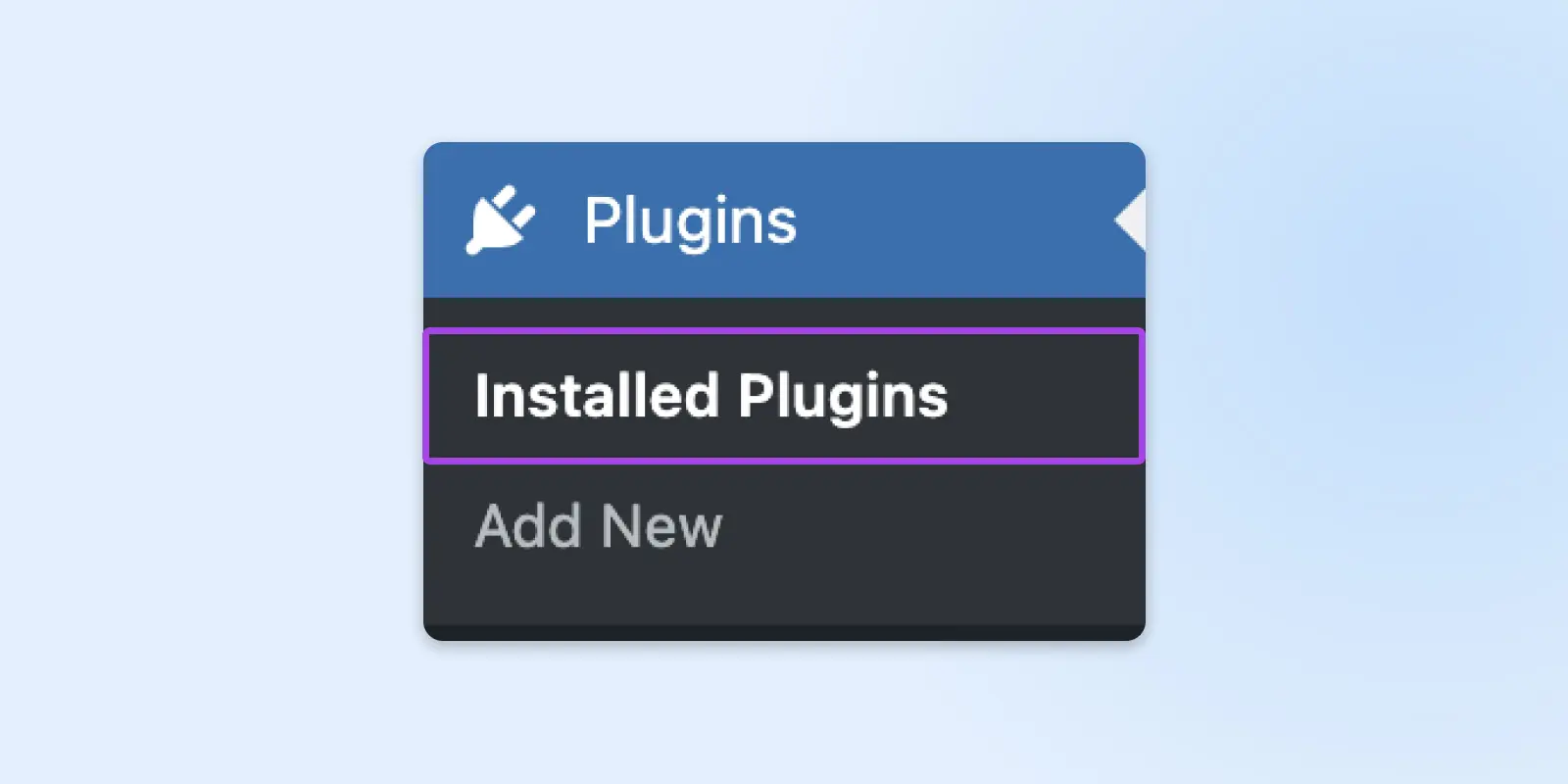
Przestarzałe pluginy powinny wyświetlać komunikat informujący o dostępności nowej wersji. Możesz zaktualizować je jednorazowo lub włączyć automatyczne aktualizacje.
Ponadto, możesz zgłosić wszelkie wadliwe pluginy, jeśli powodują błąd „zbyt wiele przekierowań”. Znajdź odpowiednie forum wsparcia używając paska wyszukiwania i zapisz swój problem, aby sprawdzić, czy istnieje znane rozwiązanie. Co więcej, działanie to może skłonić twórców pluginów do naprawienia problemu.
2. Regularnie czyść swoją pamięć podręczną i przechowywane ciasteczka
Wcześniej w przewodniku wyjaśniliśmy, jak opróżnić pamięć podręczną i ciasteczka. Te metody zapobiegają próbom dostępu do przestarzałych danych przez przeglądarkę lub stronę WordPress.
Prawdopodobnie nie będziesz musiał korzystać z tych metod, ponieważ większość przeglądarek jest na tyle inteligentna, że usuwa przestarzałe ciasteczka i elementy pamięci podręcznej. Możesz jednak usprawnić ten proces, używając wtyczki WordPress do czyszczenia pamięci podręcznej Twojej strony.
Dodatek taki jak WP Super Cache pozwala na ręczne usuwanie plików z pamięci podręcznej lub wybranie niestandardowego czasu i interwału do skanowania Twojej strony pod kątem przestarzałych plików w pamięci podręcznej. Możesz nawet zdecydować się na otrzymywanie e-maili, gdy ten proces ma miejsce.
3. Skorzystaj z listy kontrolnej lub firmy do migracji stron internetowych
Wiele przyczyn błędów przekierowań w WordPress wynika z migracji z HTTP na HTTPS.
Jeśli nie znasz się na migracji strony, możesz pominąć niektóre z kluczowych procesów potrzebnych do prawidłowego przekierowania i funkcjonowania Twojej strony internetowej.
Dlatego zalecamy korzystanie z usługi migracji dedykowanej, aby zająć się procesem, ponieważ profesjonaliści mają doświadczenie we wszystkich aspektach migracji strony.
Jeśli wolisz przeprowadzić migrację samodzielnie, oto lista kontrolna, którą możesz użyć podczas procesu:
- Przygotuj się do migracji. Najpierw musisz wykonać kopię swojej strony jako kopię zapasową. Musisz również zablokować dostęp do swojej nowej strony, dopóki nie sprawdzisz jej pod kątem błędów i nie przeniesiesz całej swojej zawartości.
- Przeprowadź mapowanie URL. Musisz stworzyć mapę przekierowań dla wszystkich URL-i swojej strony. Następnie musisz je zaktualizować i stworzyć mapy witryny, aby łatwo przejść na nowe linki.
- Stwórz kopie zapasowe. Przed rozpoczęciem migracji prawdopodobnie będziesz chciał zrobić kopię zapasową całej swojej indywidualnej zawartości. W przeciwnym razie możesz ją stracić, jeśli coś pójdzie nie tak w trakcie procesu.
- Zaktualizuj swoje ustawienia DNS. Musisz zmienić ustawienia domeny, aby URL wskazywał na Twój nowy adres. Zazwyczaj Twój nowy host może się tym zająć za Ciebie.
- Skonfiguruj swoje przekierowania. Ten krok jest kluczowy, ponieważ błędna konfiguracja przekierowań może wywołać błąd „zbyt wiele przekierowań”. Upewnij się, że testujesz każdy link, aby sprawdzić, czy działa.
- Wyślij swoje URL-e do Google Search Console. Musisz zweryfikować swoją nową stronę i wysłać mapy witryny z zaindeksowanymi nowymi URL-ami. Ten proces jest niezbędny dla optymalizacji pod kątem wyszukiwarek (SEO).
- Zaktualizuj swoje linki. Jeśli inne strony internetowe linkują do Twojej strony, możesz poprosić je o zaktualizowanie tych URL-i. Ponadto, powinieneś upewnić się, że wszystkie kampanie reklamowe zawierają poprawne linki do nowego adresu Twojej strony internetowej.
- Sprawdź, czy są problemy. Na koniec przeprowadź audyt strony. Ten proces może przetestować wszystkie Twoje linki i zidentyfikować ewentualne problemy.
Jeśli migrujesz na inny serwer, proces może być nieco inny. Opłaca się przeprowadzić badania przed migracją, aby uniknąć błędów.
Masz kolejny błąd WordPressa do naprawienia?
Jeśli potrzebujesz rozwiązać inne problemy techniczne na swojej stronie, przygotowaliśmy mnóstwo kompleksowych samouczków, które pomogą Ci rozwiązać każdy typowy błąd WordPressa:
- Naprawienie „Na tej stronie internetowej wystąpił krytyczny błąd” w WordPressie
- Jak naprawić błąd serwera wewnętrznego 500 w WordPressie
- Jak naprawić błędy składni w WordPressie
- Jak naprawić problem z nie wysyłaniem E-maili przez WordPressa
- Jak naprawić błąd połączenia z bazą danych
- Jak naprawić błąd 404 Nie znaleziono w WordPressie
- Jak naprawić biały tekst i brakujące przyciski w edytorze wizualnym WordPressa
- Jak naprawić błąd paska bocznego poniżej treści w WordPressie
- Co zrobić, gdy zostaniesz zablokowany w obszarze administracyjnym WordPressa
- Jak naprawić błąd „Przesyłanie: Nie udało się zapisać pliku na dysk” w WordPressie
- Jak naprawić błąd pominiętego zaplanowanego posta w WordPressie
- Jak naprawić problem z nieprawidłową miniaturką na Facebooku w WordPressie
A jeśli szukasz więcej informacji i najlepszych praktyk dotyczących prowadzenia strony WordPress, sprawdź wszystkie nasze poradniki WordPress. Jest to zbiór przewodników napisanych przez ekspertów, mających na celu pomoc w nawigowaniu po panelu kontrolnym WordPress jak profesjonalista.
Rozwiąż swoje problemy z WordPressem za pomocą godnego zaufania Hosting Company
Błąd „zbyt wiele przekierowań” może wystąpić w WordPress, gdy strona utknie w pętli przekierowań. Chociaż problem może być frustrujący, powinieneś być w stanie rozwiązać go dość szybko.
Zwykle możesz naprawić błąd, czyścąc pamięć podręczną lub pliki cookie. Dodatkowo, mogą wystąpić rozwiązywalne problemy z twoim serwerem, platformami stron trzecich lub pluginami. W końcu, jeśli nadal nie możesz rozwiązać problemu z przekierowaniem, twój dostawca hostingu może być w stanie ci pomóc.
Czy szukasz dostawcy hostingu WordPress z troskliwymi, oddanymi specjalistami, którzy mogą pomóc Ci w problemach z przekierowaniami i innymi częstymi błędami?
Sprawdź nasze pakiety WordPress DreamHost już dziś! Oferujemy spersonalizowane wsparcie techniczne, aby pomóc Ci w rozwiązaniu wszelkich problemów związanych z WordPress.